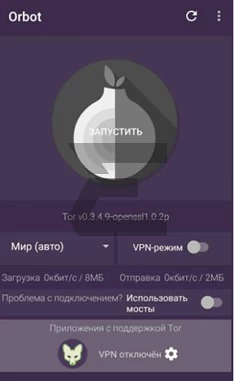Как пользоваться Tor с телефона?
Привет, мы рассмотрим безопасность с мобильного телефона, начнём с того, что качаем приложения Orbot и браузер Firefox.
Запуск и настройка Orbot.
Нажимаем VPN-режим.
Теперь весь Ваш траффик проходит через сеть Tor. Теперь заметаем отпечаток браузера.
Запускаем Firefox и жмём на иконку трёх точек в правом верхнем углу и выбираем Дополнения.
Далее снова идём в правый верхний угол экрана и жмём на три точки и выбираем расширение “ User-agent Switcher ”.
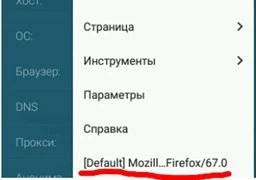
И тут мы выбираем отпечаток браузера, который мы хотим себе поставить, чтобы не светить свой реальный отпечаток.
Нам осталось очистить свой ip, в данный момент у нас ip Tor, с него нам работать не стоит.
Запускаем Firefox и жмём на иконку трёх точек в правом верхнем углу и выбираем Дополнения
Выбираем “Посмотреть рекомендованные расширения для Firefox”.

Вводим в левом верхнем углу экрана в поле поиска название расширения “Best Proxy Switcher”.
Переходим в расширение.
Нажимаем на “Импортировать прокси лист” и вводим прокси в формате ip:port.
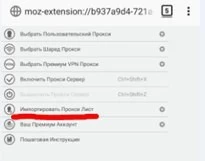
После этого нажимаем на введённый прокси.
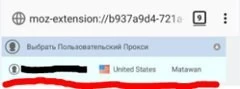
В конце жмём “Включить прокси сервер”.
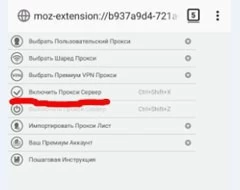
Теперь у нас чистый ip.
Настройка безопасности с телефона Android закончена.